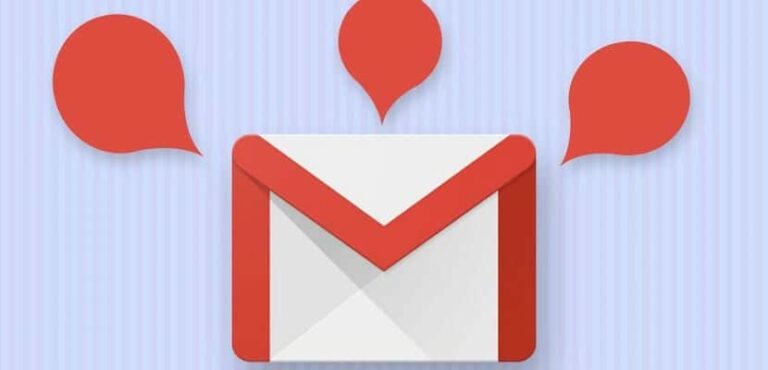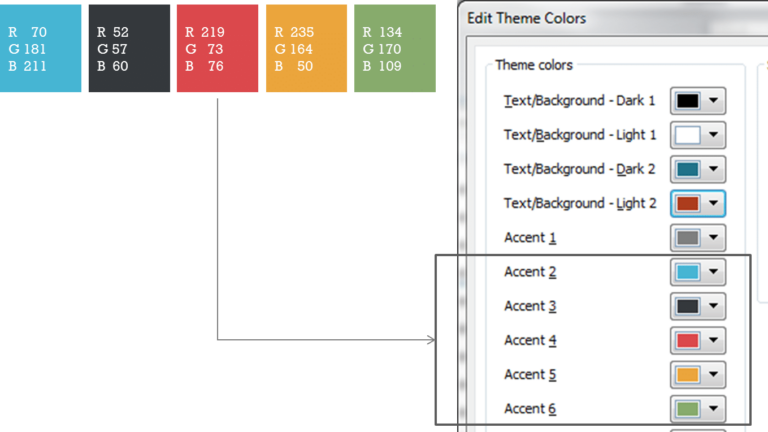Как изменить имя компьютера в Windows 10
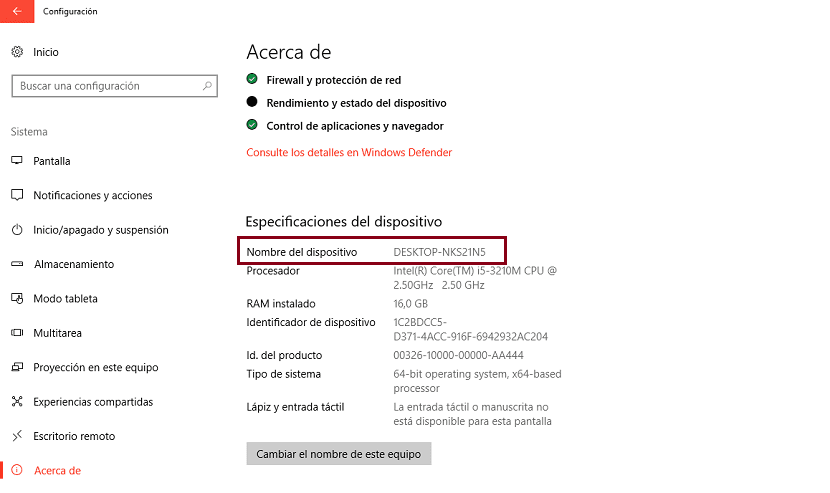
Если у нас дома только один компьютер, более чем вероятно, что при установке нашей копии Windows 10 мы никогда не будем беспокоиться об имени, которое наш компьютер получает по умолчанию, имени, которое позволяет нам идентифицировать его в гораздо проще, проще в сети.
Однако если у нас дома или на работе есть несколько компьютеров, подключенных к одной сети, и в которых мы также используем некоторые каталоги или периферийные устройства, такие как принтеры, более чем вероятно, что имя нашего компьютера должно быть чем-то большим, чем просто имя по умолчанию.
Например. Если у нас дома есть компьютер в гостиной, еще один в выходной и еще один в офисе, каждый из двух компьютеров должен иметь имя, чтобы при доступе к ним было проще без необходимости пробовать их. ты правильно думаешь. В таких случаях всегда удобно сменить название нашей команды. Таким образом, когда мы получим доступ к компьютерам, подключенным к одной сети, нам будет намного проще идентифицировать его и получить доступ к его содержимому.
Изменяем имя нашего компьютера в Windows 10
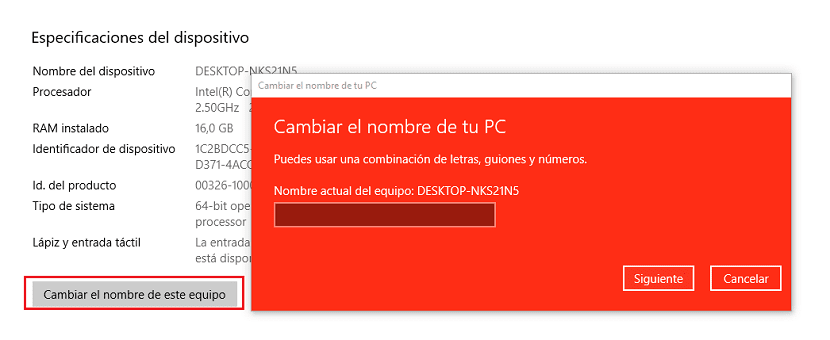
- Первым делом заходим в настройки Windows 10, через сочетание клавиш Windows+i.
- Далее мы направились в АФК «Система».
- В системе в правом столбце нажмите «О программе».
- В левом столбце сначала находим характеристики нашего оборудования, а также название устройства. Чтобы изменить это имя, нажмите кнопку «Изменить имя этого компьютера».
- В этот момент появится новое окно, в котором мы должны написать новое название команды, будь то офис, гостиная, выход, Хуан, кухня, Андрес, Начо… чтобы ее идентификация была намного проще.